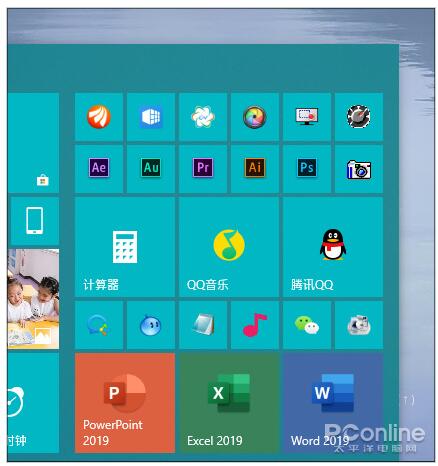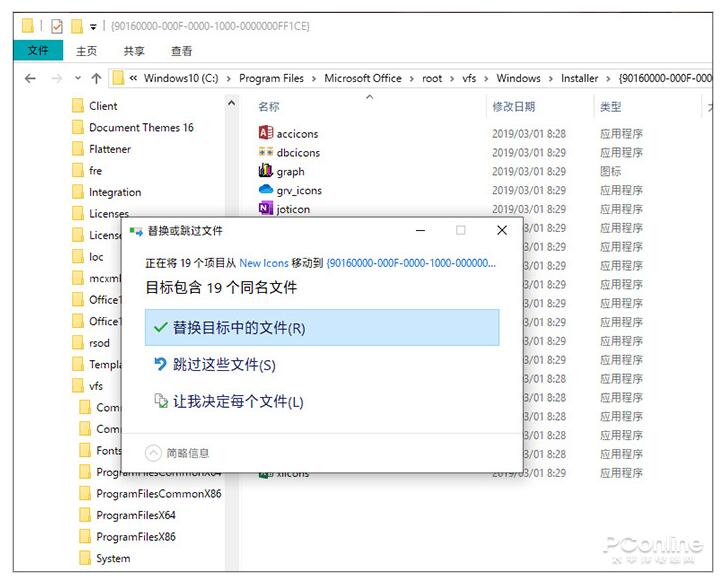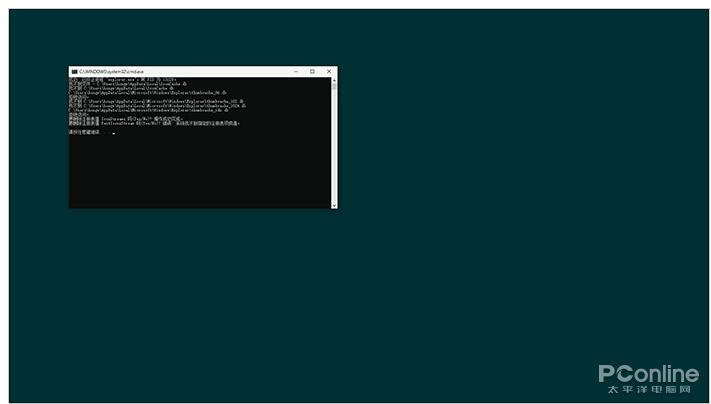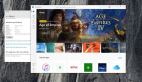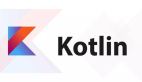提早一個月 教你現在就用上Office 2019新圖標
隨著Win10流暢性設計日益完善,原有的Office圖標越來越顯得老舊,幾個月前,微軟宣布將為***版Office 2019及Office 365設計一套新圖標,并展示了效果圖,一些快速通道用戶也已經開始收到帶有新圖標的測試版。包括常用的Word、Excel、PowerPoint、Outlook等組件均已更新。
從目前進度來看,大規模向普通用戶推送還有待時日,喜歡嘗鮮的小伙伴,可以借助本文介紹的方法手工替換,提前一個月,用上Office新圖標!
注:本文將以Office 2019為例進行演示
手工替換Office新圖標!
1. 由于新圖標尚未發布,這里所提供的是從測試版中手工提取出來的圖標組件,點擊下面鏈接進入百度云下載。
百度云鏈接:https://pan.baidu.com/s/1vGWEEm8o-xF_kJygZiGtcg
提取碼:gx1r
整個壓縮包共分三部分,包含組件的ICONs文件夾,包含圖標的IMAGE文件夾,還有一個用于強制刷新的批處理文件。當然出于講解的方便,我們在每個文件夾前面都添加了一個編號,以免順序錯誤;
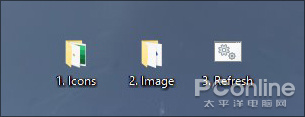
您下載到的壓縮包解壓后就是這個樣子
2. 首先是替換組件,方法是打開現有Office組件文件夾,將“1. icons”中的所有文件復制過去。在此過程中,會提示覆蓋及文件夾權限,根據提示同意即可。
注意!32位Office和64位Office的文件夾路徑是不同的,具體為:
32位:%ProgramFiles(x86)%\Microsoft Office\Root\VFS\Windows\Installer\{90160000-000F-0000-0000-0000000FF1CE}\
64位:%ProgramFiles%\Microsoft Office\Root\VFS\Windows\Installer\{90160000-000F-0000-1000-0000000FF1CE}\
首先替換“1. icons”中的文件
3. 接下來是替換圖標,方法類似,也是通過“2. image”中的新圖標覆蓋系統中原有的Office圖標。同樣,根據您當前所安裝的Office版本不同,具體的文件路徑會有一些區別:
32位:%ProgramFiles(x86)%\Microsoft Office\root\Office16\LogoImages
64位:%ProgramFiles%\Microsoft Office\root\Office16\LogoImages
操作中同樣會有覆蓋及權限提示,處理方法和上面一樣,同意即可;
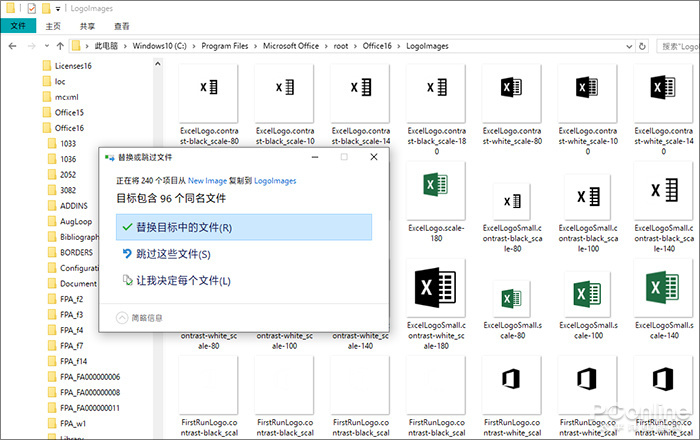
替換“2. image”中的新圖標
4. 圖標替換完成后,為使效果生效,需要點擊“3. Refresh.bat”進行強制刷新。當然這個就沒啥可說的了,直接雙擊批處理即可。
替換完圖標后強制刷新
所有操作完成后,新版Office圖標便已經生效了。包括開始菜單、任務欄中都可以看到變化。好了,來個新舊同堂吧,小伙伴們,你們學會了么!
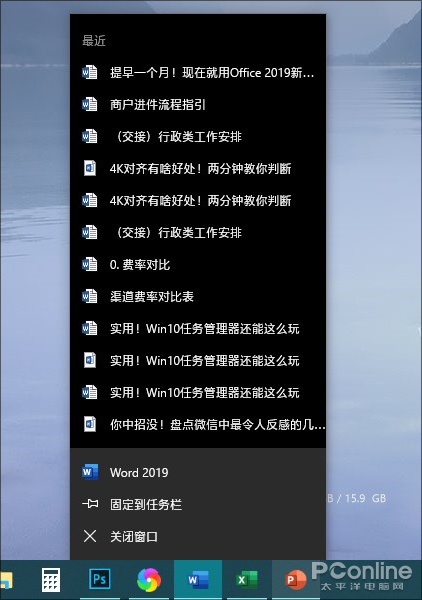
任務欄的變化
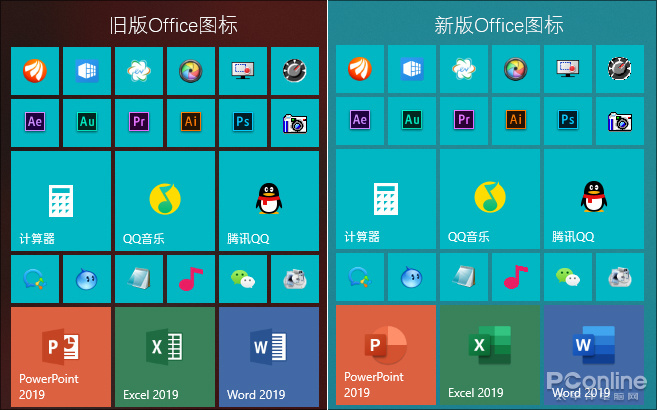
開始菜單對比